Πώς να ρυθμίσετε τα Pixel Buds
Τι να ξέρετε
- Android: Κατεβάστε την εφαρμογή Pixel Buds. Ανοίξτε την εφαρμογή και κρατήστε πατημένο το κουμπί σύζευξης μέχρι να αναβοσβήσει το φως.
- iOS: Τοποθετήστε τη θήκη κοντά στο iPhone σας, κρατήστε πατημένο το κουμπί σύζευξης και μετά μεταβείτε στο Ρυθμίσεις > Bluetooth > Pixel Buds.
- Υπολογιστής: Ανοίξτε τις συνδέσεις Bluetooth ενώ πατάτε το κουμπί σύζευξης στη θήκη του Google Pixel Buds.
Αυτό το άρθρο εξηγεί πώς να ρυθμίσετε το Google Pixel Buds σε οποιοδήποτε smartphone, tablet ή φορητό υπολογιστή. Οι οδηγίες ισχύουν για Android, iOS, Windows και Mac.
Πώς να ρυθμίσετε τα Pixel Buds
Το σετ Google Pixel Buds θα συνοδεύεται από ένα ζευγάρι Pixel Buds, μια θήκη φόρτισης/σύζευξης και ένα καλώδιο φόρτισης. Προτού αντιστοιχίσετε τα Buds σας με μια συσκευή, βεβαιωθείτε ότι είναι έτοιμα για ρύθμιση:
Αφαιρέστε τα Pixel Buds από τη συσκευασία.
Τοποθετήστε τα Pixel Buds στη θήκη φόρτισης που περιλαμβάνεται.
Εάν η λυχνία LED αναβοσβήνει με πράσινο χρώμα, τα Pixel Buds είναι πλήρως φορτισμένα. Ένα κόκκινο LED που αναβοσβήνει σημαίνει ότι τα Pixel Buds χρειάζονται φόρτιση.
Βεβαιωθείτε ότι τα Pixel Buds έχουν φορτιστεί για τουλάχιστον δέκα λεπτά πριν από την πρώτη σύζευξη.
Πώς να αντιστοιχίσετε τα Pixel Buds σε μια συσκευή Android
Μπορείτε να αντιστοιχίσετε τα Pixel Buds με ένα Android χρησιμοποιώντας την εφαρμογή Pixel Buds.
Κατεβάστε την εφαρμογή Pixel Buds από το Google Play Store.
-
Ενεργοποιήστε το Bluetooth εάν δεν είναι ήδη ενεργοποιημένο. Σύρετε προς τα κάτω από το επάνω μέρος της οθόνης και πατήστε το Bluetooth εικονίδιο για να το ενεργοποιήσετε ή να το απενεργοποιήσετε.
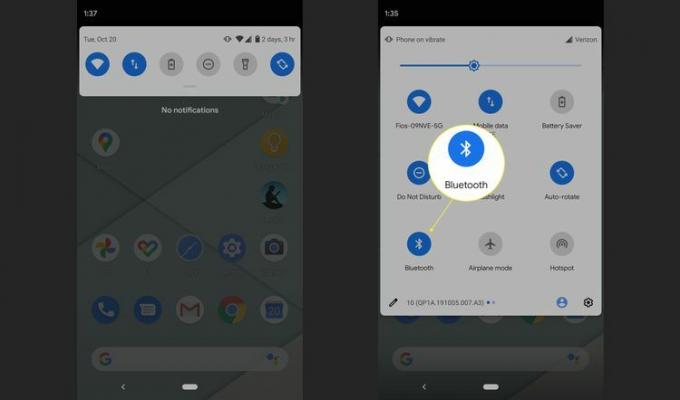
Ανοιξε το Pixel Buds εφαρμογή. Η εφαρμογή θα σας ζητήσει να πατήσετε παρατεταμένα το κουμπί σύζευξης μέχρι να αναβοσβήσει η ενδεικτική λυχνία.
-
Το τηλέφωνο θα εντοπίσει τα Google Pixel Buds και θα δείτε ένα σύμβολο ακουστικών στο επάνω μέρος της οθόνης σας. Η συσκευή σας είναι πλέον συνδεδεμένη.
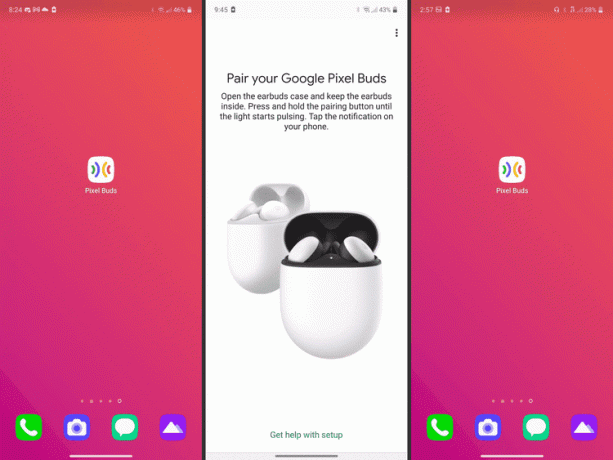
Μπορείς χρησιμοποιήστε τα Pixel Buds για μετάφραση με την εφαρμογή Google Assistant. Μπορείτε επίσης να χρησιμοποιήσετε το Pixel Buds ως ακουστικό hands-free κατά την οδήγηση.
Πώς να συνδέσετε τα Pixel Buds σε ένα iPhone ή iPad
Δεν χρειάζεστε εφαρμογή για να συνδέσετε τα Pixel Buds στο iPhone ή το iPad σας:
Ανοίξτε τη θήκη Pixel Buds με τα Pixel Buds στο εσωτερικό της θήκης πλήρως φορτισμένα και, στη συνέχεια, τοποθετήστε τη θήκη δίπλα στο iPhone σας.
Κρατήστε πατημένο το κουμπί στη θήκη του Pixel Buds μέχρι να αρχίσει να αναβοσβήνει η λυχνία LED σύζευξης. Αυτό υποδηλώνει ότι η διαδικασία σύζευξης έχει ξεκινήσει.
-
Στο iPhone σας, ανοίξτε Ρυθμίσειςκαι μετά πατήστε Bluetooth και ενεργοποιήστε το Bluetooth διακόπτης εναλλαγής.
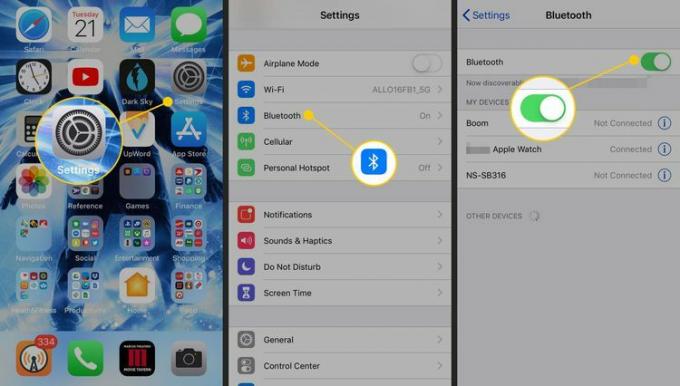
Τα Pixel Buds θα εμφανίζονται στη λίστα των συσκευών. Πατήστε το Pixel Buds και τώρα θα συνδεθούν στο iPhone ή το iPad σας.
Πώς να συνδέσετε τα Pixel Buds σε έναν υπολογιστή
Μπορείτε να αντιστοιχίσετε τα Pixel Buds με υπολογιστή Windows ή Mac με χρήση Bluetooth.
-
Ανοίξτε τις ρυθμίσεις Bluetooth της συσκευής σας. Στα Windows, επιλέξτε το εικονίδιο Bluetooth στη γραμμή εργασιών ή μεταβείτε σε Ρυθμίσεις > Bluetooth και συσκευές. Σε Mac, μεταβείτε στο Επιλογές συστήματος > Bluetooth.
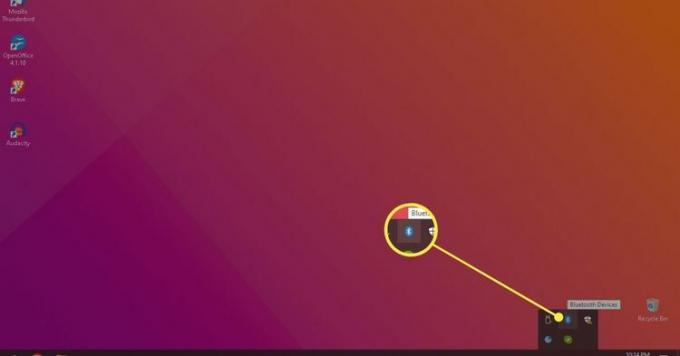
-
Ανάβω Bluetooth και αναζητήστε κοντινές συσκευές.
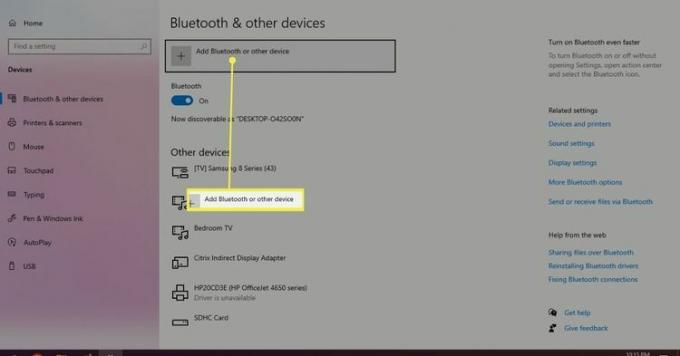
Πατήστε παρατεταμένα το κουμπί σύζευξης στο μπροστινό μέρος της θήκης του Pixel Buds. Η λυχνία LED θα πρέπει να αρχίσει να αναβοσβήνει.
Επιλέγω Ζεύγος ή Συνδέω-συωδεομαι και τα Pixel Buds σας θα συνδεθούν στον υπολογιστή.
Πώς μπορώ να ελέγξω τα Pixel Buds μου;
Μπορείτε να ελέγξετε τη μουσική και τη λειτουργικότητα στα Pixel Buds πατώντας τα:
- Πατήστε σε οποιοδήποτε ακουστικό μία φορά για αναπαραγωγή ή παύση της μουσικής.
- Για να μεταβείτε στο επόμενο κομμάτι, πατήστε δύο φορές σε οποιοδήποτε ακουστικό.
- Σύρετε προς τα εμπρός σε οποιοδήποτε ακουστικό για να αυξήσετε την ένταση του ήχου.
- Σύρετε προς τα πίσω σε οποιοδήποτε ακουστικό για να μειώσετε την ένταση του ήχου.
- Κρατήστε τα ακουστικά για τρία δευτερόλεπτα για να ενεργοποιήσετε το Google Assistant (δεν είναι διαθέσιμο σε όλες τις συσκευές).
